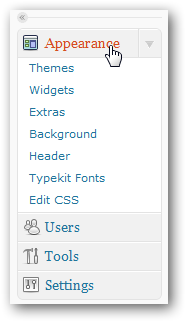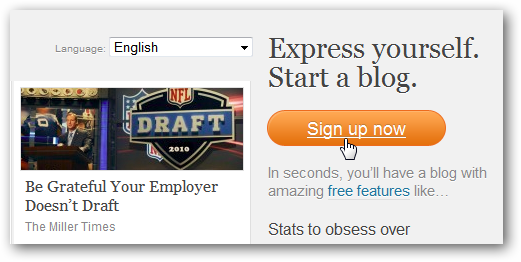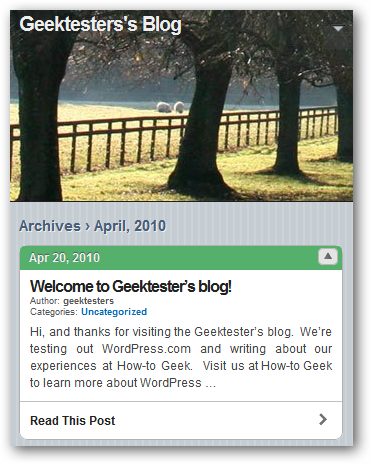Dabar, kai turite gražų tinklaraštį, norite su juo daugiau nuveikti ir pradėti skelbti turinį. Čia apžvelgsime kai kuriuos įrankius, kurie leis skelbti tiesiogiai savo „WordPress“ tinklaraštyje.
Rašyti naują tinklaraščio įrašą lengva naudojant „WordPress as“mes pamatėme ankstesniame įraše apie savo „WordPress“ tinklaraščio kūrimą. Žiniatinklio rengyklė suteikia daug funkcijų ir netgi leidžia redaguoti įrašo šaltinio kodą, jei mėgstate įsilaužti HTML. Yra ir kitų įrankių, leidžiančių skelbti turinį, čia apžvelgsime, kaip galite rašyti naudodami tam skirtas programas, naršyklės papildinius ir net el. Paštu.
„Windows Live Writer“
„Windows Live Writer“ („Windows Live“ dalis)„Essentials Suite“) yra puiki programa skelbti turinį savo tinklaraštyje. Ši nemokama „Microsoft“ programa leidžia skelbti turinį įvairiose internetinių dienoraščių tarnybose, įskaitant „Blogger“, „Typepad“, „LiveJournal“ ir, žinoma, „WordPress“. Galite rašyti tinklaraščio įrašus tiesiai iš jo „Word“ tipo redaktoriaus, pridėdami paveikslėlius ir patobulintą formatavimą. Net jei esate neprisijungęs, vis tiek galite rašyti įrašus ir išsaugoti juos, kol vėl esate prisijungę.

Norėdami gauti daugiau informacijos apie „Live Writer“ diegimą, skaitykite mūsų straipsnį, kaip įdiegti „Windows Live Essentials“ „Windows 7“.
Įdiegę „Live Writer“, atidarykite jį, kad galėtumėte pridėtisavo dienoraštį. Jei jau turėjote įdiegti ir sukonfigūruoti tinklaraštį „Live Writer“, galite pridėti ir savo naują tinklaraštį. Tiesiog spustelėkite savo tinklaraščio pavadinimą viršutiniame dešiniajame kampe ir pasirinkite „Pridėti tinklaraščio sąskaitą“.

Pasirinkite „Kita tinklaraščio paslauga“, jei norite įtraukti savo „WordPress“ tinklaraštį į „Writer“, ir spustelėkite Pirmyn.

Įveskite savo tinklaraščio internetinį adresą ir vartotojo vardą bei slaptažodį. Patikrinti Prisimink mano slaptažodį taigi jums nereikia jo įvesti kiekvieną kartą, kai ką nors rašai.
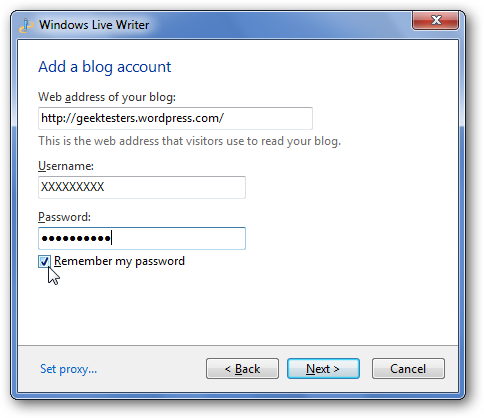
Rašytojas išanalizuos jūsų tinklaraštį ir sukurs jūsų sąskaitą.
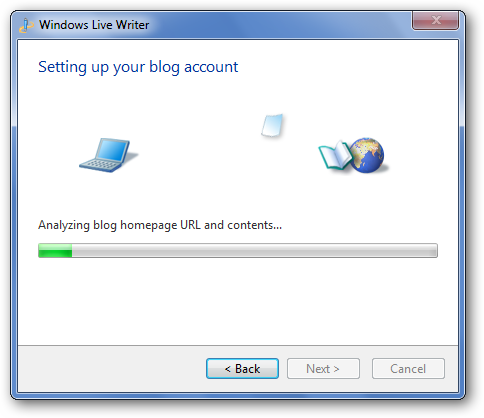
Sąrankos metu jis gali paprašyti paskelbti laikiną pranešimą. Tai leis jums peržiūrėti tinklaraščio įrašus naudodamas tikrąją tinklaraščio temą, kuri yra naudinga, todėl spustelėkite Taip.

Galiausiai pridėkite savo tinklaraščio pavadinimą ir spustelėkite Baigti.

Dabar galite naudoti turtingą redaktorių, norėdami rašyti ir pridėti turinį prie naujo tinklaraščio įrašo.

Pasirinkite skirtuką Peržiūra, kad pamatytumėte, kaip jūsų įrašas atrodys jūsų tinklaraštyje ...

Arba, jei esate HTML geekas, pasirinkite skirtuką Šaltinis, jei norite redaguoti savo tinklaraščio įrašo kodą.

Lango apačioje galite pasirinktikategorijas, įterpkite žymas ir netgi suplanuokite įrašo paskelbimą kitą dieną. „Live Writer“ yra visiškai integruotas su „WordPress“; naudodamiesi darbalaukio rengykle, jums nieko netrūksta.
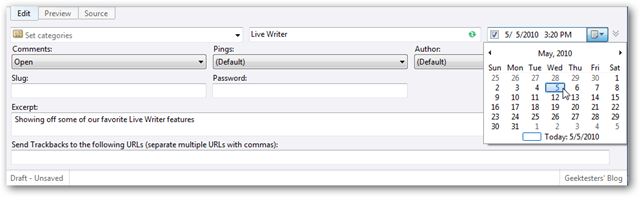
Jei norite redaguoti jau paskelbtą įrašą, spustelėkite mygtuką Atidaryti ir pasirinkite įrašą. Galite pasirinkti ir redaguoti bet kurį įrašą, įskaitant skelbiamus per internetinę sąsają ar kitus redaktorius.
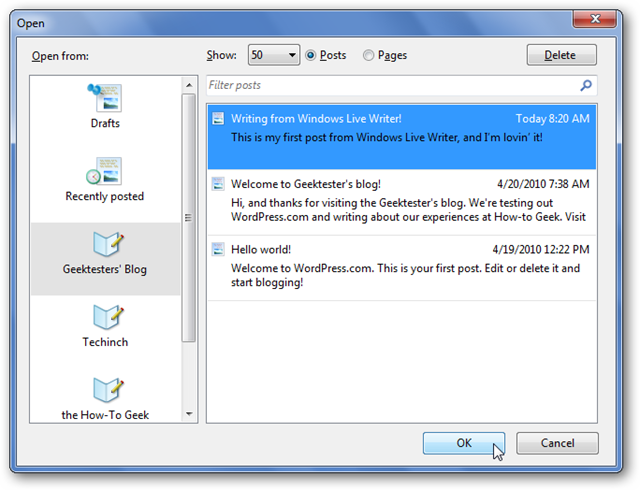
Pridėkite daugialypės terpės turinį prie savo įrašų naudodami „Live Writer“
Skirtuke „Redaguoti“ iš šoninės juostos galite pridėti nuotraukų, vaizdo įrašų ir dar daugiau. Pasirinkite, ką norite įterpti.

Paveikslėliai
Jei įterpiate paveikslėlį, galite prie jo pridėti daug gražių rėmelių ir piešinių.

Arba netgi galite pridėti meninių efektų iš efektų skirtuko šoninėje juostoje.

Nuotraukų galerija
Jei norite paskelbti kelias nuotraukas, pasakykite keletą iš jųatostogų nuotraukų, tada nuotraukų galerijos įdėjimas gali būti geriausias pasirinkimas. Šoninėje juostoje pasirinkite Įterpti nuotraukų galeriją ir tada pasirinkite norimas nuotraukas galerijoje.

Įdėję galeriją, galėsite pasirinkti iš kelių stilių, kad parodytumėte savo paveikslėlius.

Kai rašysite dienoraštį, būsite paprašyti prisijungti naudodami „Windows Live ID“, nes galerijos nuotraukos bus saugomos nemokamoje „Skydrive“ saugyklos paslaugoje.

Tinklaraščio skaitytojai gali pamatyti jūsų paveikslėlių peržiūrą tiesiogiai jūsų tinklaraštyje ir tada per nuorodą gali peržiūrėti kiekvieną paveikslėlį, atsisiųsti juos arba pamatyti skaidrių demonstraciją internete.

Vaizdo įrašas
Jei norite pridėti vaizdo įrašą prie savo tinklaraščio įrašo,kaip vaizdo įrašą iš šoninės juostos pasirinkite Vaizdo įrašas. Galite pasirinkti vaizdo įrašą, kuris jau yra prisijungęs, arba galite pasirinkti naują vaizdo įrašą iš failo ir įkelti jį per „YouTube“ tiesiogiai iš „Windows Live Writer“.

Atminkite, kad norėdami įkelti vaizdo įrašus į „YouTube“ turėsite prisijungti naudodami „YouTube“ paskyrą, taigi, jei nesate prisijungę, būsite paraginti tai padaryti spustelėję Įterpti.
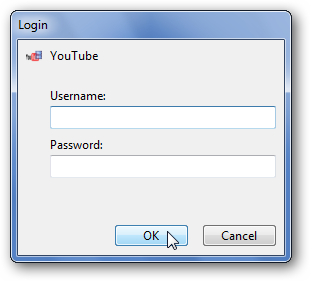
Geek patarimas: Jei kada nors norite nukopijuoti „Live Writer“ nustatymus į kitą kompiuterį, peržiūrėkite mūsų straipsnį apie tai, kaip sukurti „Windows Live Writer“ nustatymų atsargines kopijas.
„Microsoft Office Word“
„Word 2007“ ir „2010“ taip pat leidžia skelbti turinįtiesiai į savo tinklaraštį. Tai ypač malonu, jei jau įvedėte dokumentą ir manote, kad tai būtų gerai ir jūsų tinklaraštyje. Peržiūrėkite mūsų išsamią mokymo apie tinklaraščių įrašų paskelbimą per „Word 2007“ pamoką naudojant „Word 2007“ kaip tinklaraščių rašymo įrankį.
Tai veikia ir „Word 2010“, išskyrus „Office“„Orb“ pakeitė naujas „Backstage“ vaizdas. Taigi, „Word 2010“, norėdami pradėti naują tinklaraščio įrašą, spustelėkite „File New“, tada pasirinkite „Blog post“. Pridėkite savo tinklaraščio parametrus ir paskelbkite norimą turinį taip, kaip darytumėte „Word 2007“.

Arba, jei jau parašėte dokumentą ir norite jį paskelbti, pasirinkite „File Share“ (arba „Save and Send“ galutinėje „Word 2010“ versijoje), tada spustelėkite Skelbti kaip tinklaraščio įrašą. Jei dar nenustatėte savo tinklaraščio paskyros, nustatykite ją taip, kaip parodyta „Word 2007“ straipsnyje.

Skelbti el. Paštu
Daugelis iš mūsų kasdien naudojasi el. Laiškais, ir jau turimemėgstamiausia el. pašto programa ar paslauga. Nesvarbu, ar tai bus jūsų darbalaukyje, ar mobiliajame telefone, nesunku sukurti turtingus el. Laiškus ir pridėti turinį. „WordPress“ leidžia sugeneruoti unikalų el. Pašto adresą, kurį galite naudoti norėdami lengvai skelbti turinį ir el. Laiškus savo tinklaraštyje. Tiesiog parašykite savo el. Laišką su tema kaip savo įrašo pavadinimu ir nusiųskite šiuo unikaliu adresu. Jūsų naujas įrašas bus paruoštas per kelias minutes.
Norėdami suaktyvinti šią funkciją, spustelėkite mygtuką „Mano sąskaita“ viršutinėje „WordPress.com“ paskyros meniu juostoje ir pasirinkite Mano tinklaraščiai.

Spustelėkite mygtuką Įgalinti Skelbkite el. Paštu šalia jūsų tinklaraščio vardo.

Dabar turėsite privatų el. Laišką, kuriuo galėsite naudotispaskelbti savo dienoraštyje. Viskas, ką siųsite šiuo el. Paštu, bus paskelbta kaip nauja žinutė. Jei manote, kad jūsų el. Pašto adresas gali būti pažeistas, spustelėkite Atkurti, jei norite gauti naują leidimo el. Pašto adresą.
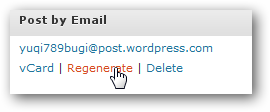
Bet kuri el. Pašto programa ar internetinė programa dabar yra tinklaraščio įrašasredaktorius. Nesivaržykite naudotis sodriu formatavimu ar įterpti paveikslėlius; viskas klostosi puikiai. Tai taip pat yra puikus būdas paskelbti savo tinklaraštyje iš savo mobiliojo prietaiso. Nesvarbu, ar telefone naudojate žiniatinklio paštą, ar specialų el. Pašto klientą, dabar galite rašyti dienoraščius iš bet kurios vietos.

Mobiliosios programos
„WordPress“ taip pat siūlo skirtas programastinklaraščių rašymas tiesiai iš savo mobiliojo prietaiso Iš savo išmaniojo telefono galite rašyti naujus įrašus, redaguoti esamus ir tvarkyti komentarus. Šiuo metu jie siūlo programas „iPhone“, „Android“ ir „Blackberry“. Patikrinkite juos žemiau esančioje nuorodoje.
Išvada
Nesvarbu, ar norite rašyti iš savo naršyklės, arišsiųskite el. laišką į savo dienoraštį, „WordPress“ yra pakankamai lanksti, kad tinkamai veiktų kartu su jūsų nuostatomis. Nepaisant to, rašote, galite būti tikri, kad jis atrodys profesionaliai ir bus lengvai pasiekiamas naudojant „WordPress“ tinklaraštį.
Atsisiųskite „Windows Live Writer“
Atsisiųskite „WordPress“ programas į savo mobilųjį įrenginį